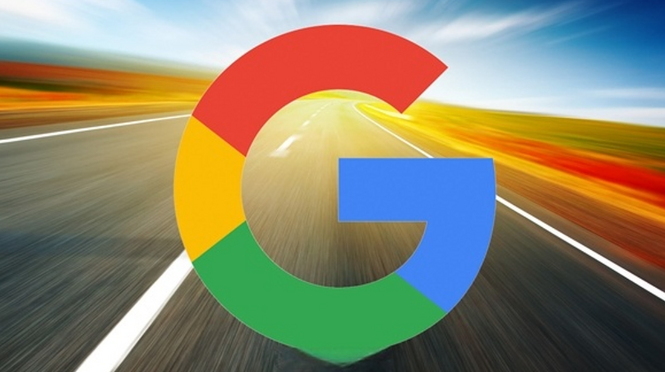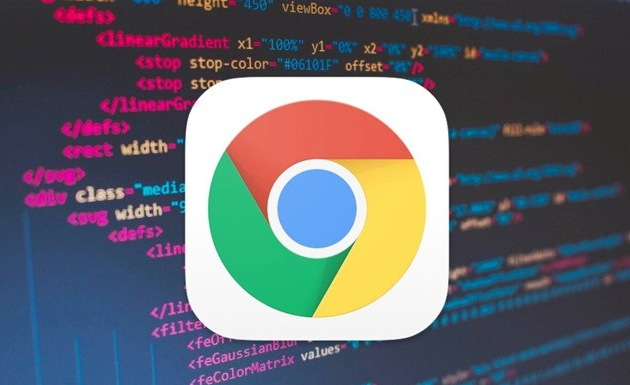一、Chrome浏览器下载
1. 官网下载:打开浏览器,输入网址https://www.google.com/intl/zh-CN/chrome/,进入谷歌Chrome浏览器的官方下载页面。根据自己的电脑操作系统,如Windows、Mac、Linux等,点击相应的“下载Chrome”按钮。如果你的电脑是64位操作系统,通常会默认下载64位版本,32位系统则会选择32位版本。
2. 下载安装包:点击下载后,浏览器会开始下载谷歌Chrome的安装文件,文件大小根据版本和系统不同可能会有所差异,一般Windows系统下大约几十MB。等待下载完成,可以在浏览器的下载列表中看到下载进度和保存位置。
3. 安装浏览器:找到下载好的安装文件,双击运行。对于Windows系统,可能会出现用户账户控制提示,点击“是”继续。接着会进入安装向导,一般默认勾选“接受谷歌浏览器服务条款和隐私权政策”,然后点击“安装”按钮,安装过程可能需要几分钟时间,等待进度条完成即可。
4. 完成安装:安装完成后,可以选择是否立即启动谷歌浏览器,点击“完成”按钮结束安装过程。此时在桌面上会出现谷歌浏览器的快捷方式图标,双击即可打开浏览器。
二、浏览器下载历史管理方法
1. 查看下载历史记录:点击Chrome浏览器右上角的三点菜单图标,在下拉菜单中选择“下载”选项,或者直接按下键盘上的快捷键“Ctrl + J”(Windows/Linux)或“Command + Option + J”(Mac),即可打开下载页面。在这个页面中,你可以看到最近下载的文件列表,包括文件名、文件类型、下载进度以及下载时间等信息。
2. 暂停或继续下载任务:如果需要暂停某个正在下载的文件,可以左键点击该文件,在弹出的菜单中选择“暂停”。同样地,如果之前暂停了下载任务,想要继续下载,只需再次左键点击该文件,并选择“继续”即可。
3. 清除下载记录:如果你希望清除所有的下载历史记录,可以在打开的下载页面中找到并点击“清除下载记录”的选项。这样,所有的下载历史将被清空,但请注意,这并不会删除已经下载到本地计算机上的文件。
4. 查找特定的下载文件:当下载历史记录较多时,可以通过排序或筛选功能来快速定位到特定的下载文件。例如,可以根据文件名、下载日期或文件类型等条件进行筛选。
5. 设置默认下载路径:如果想要更改Chrome浏览器的默认下载路径,可以在浏览器的设置中找到“高级”选项,然后在“下载内容”部分设置新的默认下载文件夹。这样,所有新的下载任务将会直接保存到你指定的文件夹中。